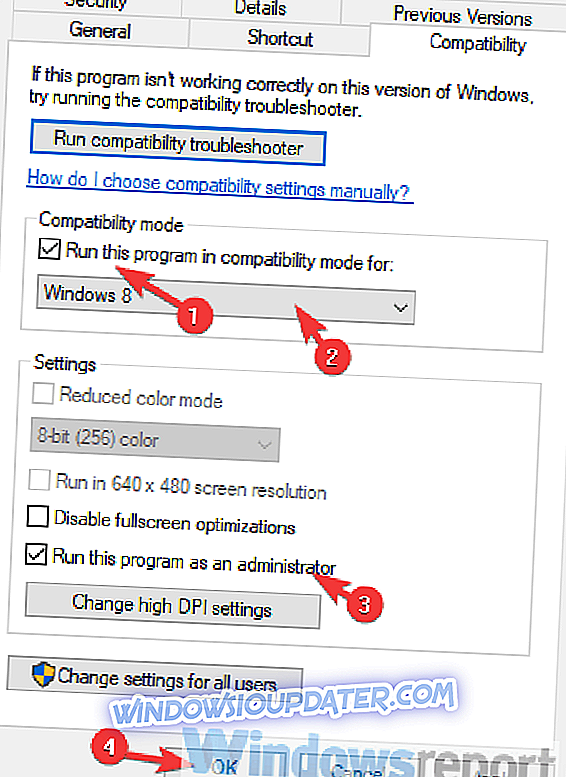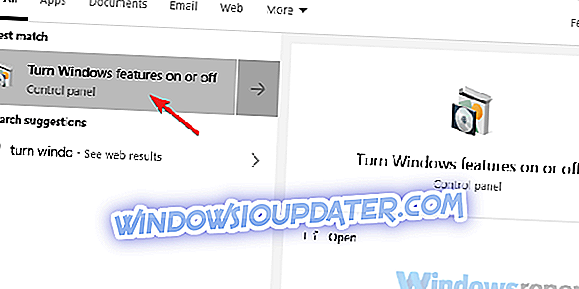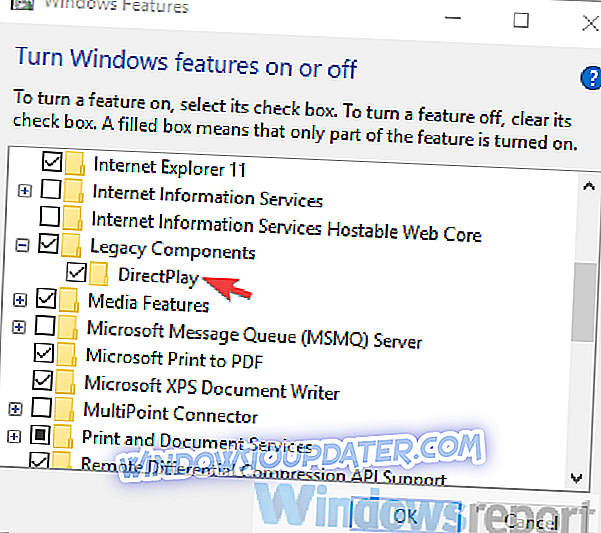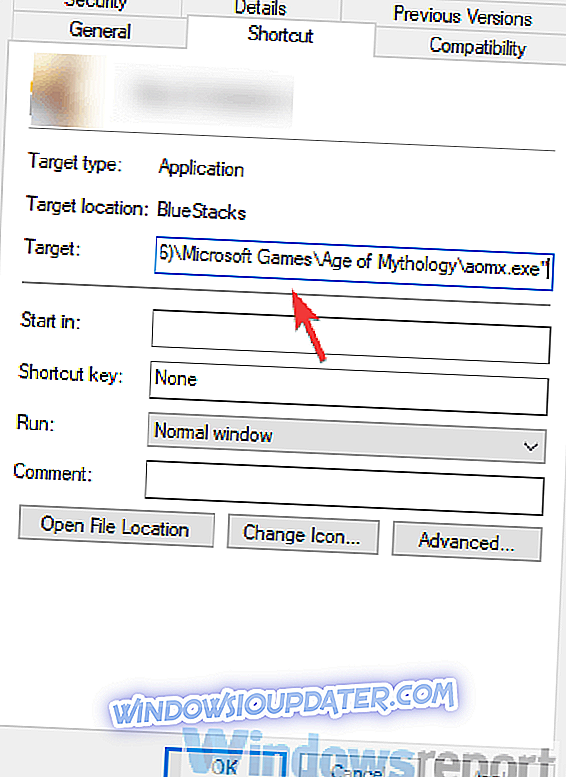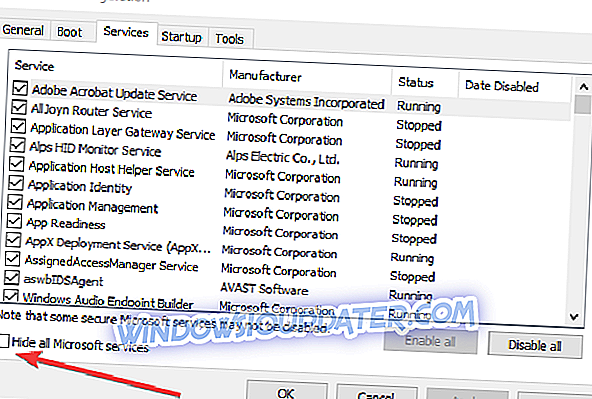8 passos para corrigir problemas de lançamento do Age of Mythology
- Execute o jogo no modo de compatibilidade
- Verifique os drivers da GPU
- Ativar DirectPlay
- Reforce a baixa resolução
- Inicie o sistema sem programas em segundo plano
- Comece o jogo em um modo de janela
- Reinstale o jogo e use uma versão não CD
- Experimente o Extended Edition
Age of Mythology é certamente um hall da fama RTS clássico, ainda muito popular até hoje. O único problema com este jogo é seu motor desatualizado e falta de software de suporte interrompido no Windows 10.
Muitos aficionados ao AoM tiveram dificuldades em rodar o jogo na mais recente plataforma Windows, e existem várias razões para isso.
Se você estiver com esse erro por algum tempo, verifique nossas etapas abaixo.
O que fazer se o Age of Mythology não for iniciado no Windows 10?
Solução 1 - Execute o jogo no modo de compatibilidade
Vamos começar correndo o jogo no modo de compatibilidade. Não é uma novidade para os próprios jogos da Microsoft ter problemas em novas iterações da plataforma Windows.
Este título clássico é tão antigo quanto 16 anos e foi desenvolvido para o Windows XP. Assim, os problemas ocorrem no Windows 10. Faltam ao Windows 10 certos drivers, há muito tempo descontinuados, que eram usados para a proteção contra pirataria nos dias de hoje. Alguns de vocês podem ter o erro informando sobre isso.
Há tanta coisa que você pode fazer se for esse o caso, mas ainda assim sugerimos com prazer a execução do jogo no modo de compatibilidade. Pode ajudar e não vai custar, então dê uma chance.
Veja como executar o Age of Mythology no modo de compatibilidade e como administrador:
- Clique com o botão direito do mouse no atalho Age of Mythology e abra Propriedades .
- Escolha a guia Compatibilidade .
- Marque a caixa “ Executar este programa em modo de compatibilidade para ” e selecione Windows XP SP2 no menu suspenso.
- Agora, marque a caixa " Executar este programa como administrador " e confirme as alterações.
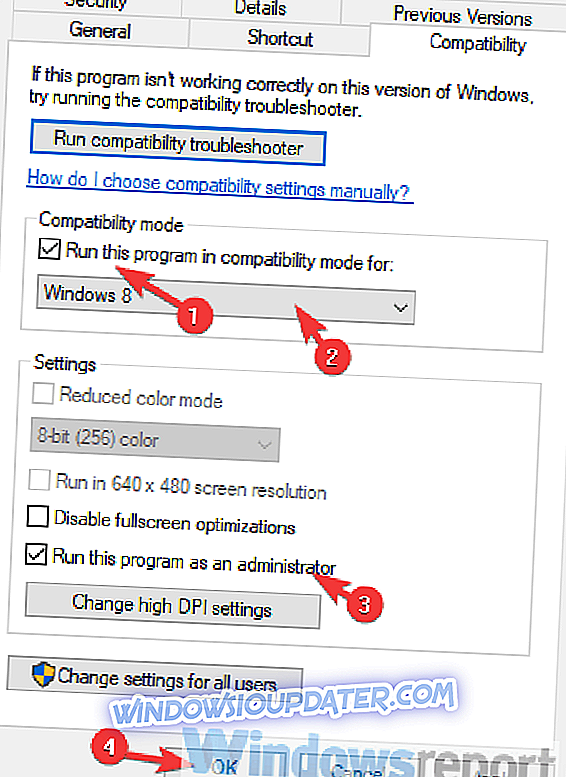
- Tente iniciar o jogo e procure melhorias.
Solução 2 - Verifique os drivers da GPU
Podemos dizer que estes raramente são o problema, mas precisam ser aprofundados com a solução de problemas. A maioria dos usuários que tiveram problemas com o Age of Mythology no Windows 10 não teve problemas com outros jogos. No entanto, nós ainda encorajamos você a checar seus drivers de GPU. O driver genérico, fornecido pelo Windows Update, não funcionará ocasionalmente com alguns jogos.
É por isso que a melhor maneira de eliminar os drivers da lista de possíveis culpados é adquiri-los no site de suporte do OEM. Além disso, você terá a versão mais recente do Centro de controle / Painel, para que você possa otimizar seu GPU melhor para jogos individuais. E, com tudo o que vimos, o Age of Mythology no Windows 10 é iniciado com êxito nas configurações de gráficos mais baixos.
Marque um destes para obter os drivers mais recentes da GPU:
- NVidia
- AMD / ATI
- Intel
Solução 3 - Ativar o DirectPlay
Jogos desatualizados exigem certos recursos do Windows que um novo jogo não precisa. É por isso que um recurso como o DirectPlay está desativado por padrão, pois a Microsoft mudou para o Games for Windows Live. Esse recurso era parte da API do DirectX e era usado para atualizar jogos. No entanto, há mais de uma década está fora de cogitação.
O Age of Mythology requer esse recurso ativado para funcionar, portanto, certifique-se de ativá-lo. Se você não tiver certeza de como fazer isso, siga as instruções que nos inscrevemos abaixo:
- Na barra de pesquisa do Windows, digite " Turn Windows " e abra " Ativar ou desativar recursos do Windows " na lista de resultados.
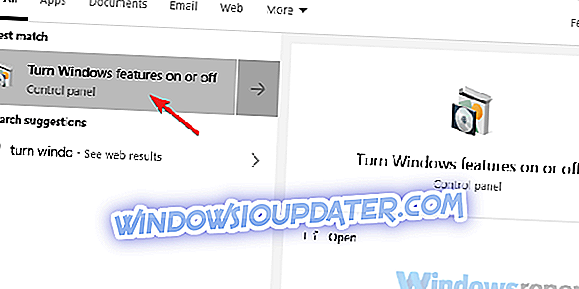
- Navegue para baixo e expanda Componentes Legados .
- Marque a caixa “ DirectPlay ” e confirme as alterações.
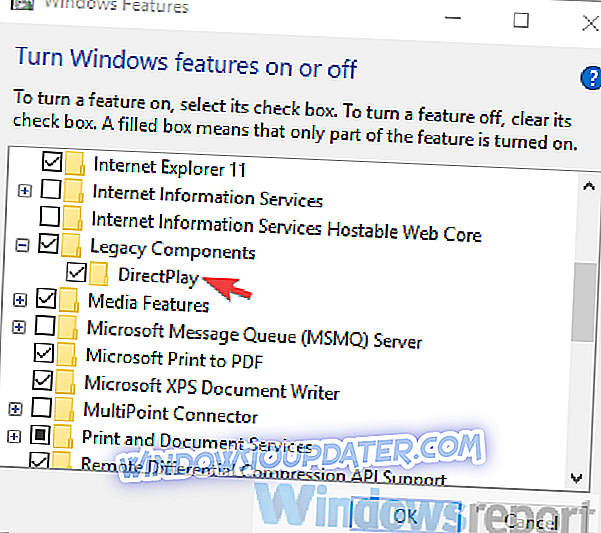
Solução 4 - Aplicar a baixa resolução
O problema com a resolução é o motivo mais provável pelo qual o Age of Mythology não inicia no Windows 10. Usuários que conseguiram iniciar o jogo fizeram isso com a resolução mínima. Mais tarde, é claro, você pode alterar a resolução no menu de configurações do jogo, mas o importante é passar pela tela inicial.
Existem variações em como fazê-lo, mas parece que o mais bem-sucedido requer uma abordagem de várias etapas. Nós tivemos a certeza de descobrir a explicação para todo o procedimento e estamos trazendo isso aqui para você. Verifique os passos abaixo:
- Clique com o botão direito do mouse no atalho da área de trabalho do Age of Mythology e abra Propriedades .
- Na guia Atalho, procure a linha de destino .
- O que você precisa fazer é copiar e colar a seguinte linha no final da entrada atual:
- xres = 640 anos = 480
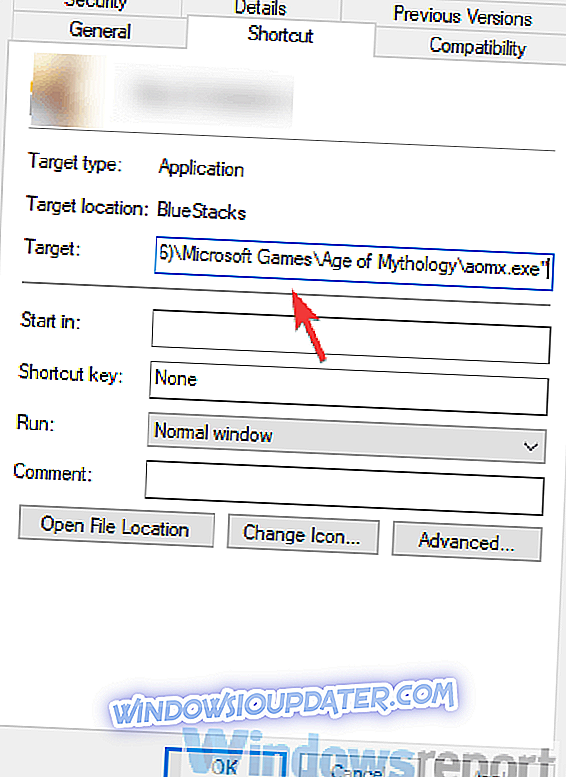
- xres = 640 anos = 480
- Salve as alterações e comece o jogo.
Solução 5 - Inicie o sistema sem programas em segundo plano
Alguns usuários experientes em tecnologia sugeriram desativar todos os programas em segundo plano e instalar as versões herdadas do DirectX e redistribuíveis. Esses dois geralmente não representam um problema, mas como já estamos nos passos de solução de problemas de precaução, incentivamos você a segui-los.
Primeiro, sugerimos que você baixe e instale versões mais antigas do DirectX e do Visual Studio C ++ redistribuíveis. A instalação do jogo deve incluir os arquivos de configuração para tudo que você precisa. Depois disso, recomendamos experimentar a inicialização limpa. Veja como fazer isso no Windows 10:
- Na barra de pesquisa do Windows, digite msconfig e abra Configuração do sistema .
- Na guia Serviços, marque a caixa " Ocultar todos os serviços da Microsoft ".
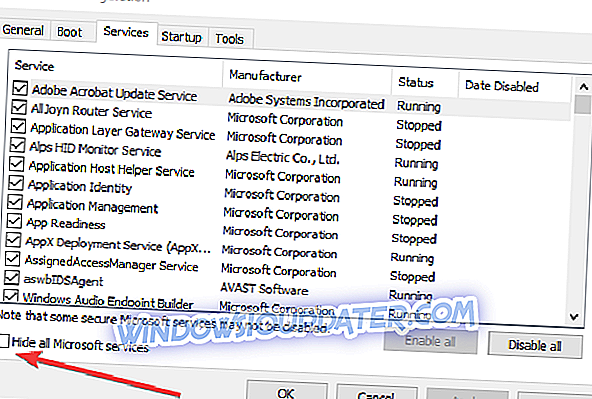
- Clique em " Desativar tudo " para desativar todos os serviços de terceiros ativos.
- Agora, selecione a guia Inicializar e vá para o Gerenciador de tarefas .
- Impedir que todos os programas sejam iniciados com o sistema e confirmar as alterações.
- Reinicie seu PC.
Solução 6 - Inicie o jogo em um modo de janela
Além da resolução forçada de 640 × 480, alguns usuários conseguiram iniciar o jogo apenas no modo de janela. Agora, o procedimento é semelhante àquele com o downgrade de resolução. Você precisará navegar até o atalho e alterar as entradas da seção de destino adicionando um comando adicional. Da mesma forma, você pode restaurar para um modo de tela cheia mais tarde no menu de configurações do jogo.
Veja o que você precisa fazer para iniciar o jogo no modo de janela:
- Clique com o botão direito do mouse no atalho da área de trabalho do Age of Mythology e abra Propriedades .
- Na guia Atalho, procure a linha de destino .
- O que você precisa fazer é copiar e colar a seguinte linha no final da entrada atual:
- -window
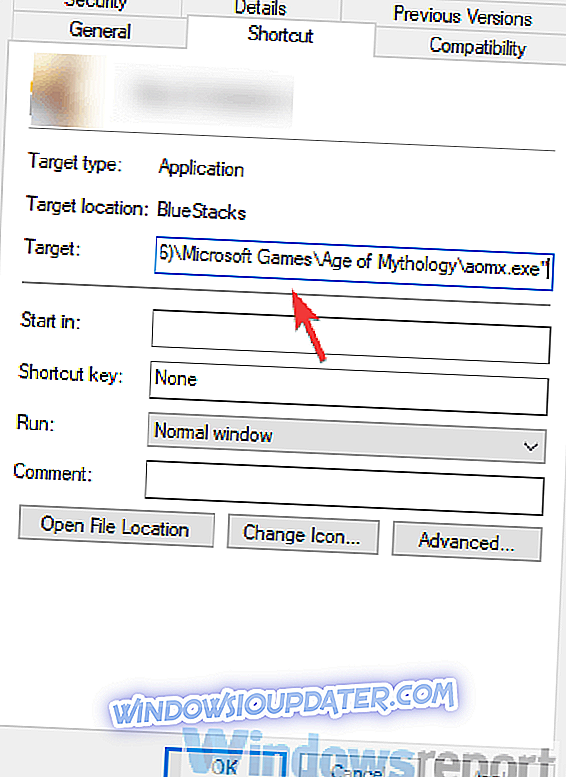
- -window
- Salvar alterações.
Solução 7 - Reinstale o jogo e use uma versão não CD
Reinstalar o jogo também pode ajudar. Além disso, como o jogo requer o CD de instalação para ser executado, sugerimos usar um emulador de drive virtual de algum tipo. Ou confiar em algumas outras maneiras que não podemos mencionar aqui devido à sua conexão com software pirateado. De qualquer forma, você deve tentar reinstalar e procurar
Veja como reinstalar o Age of Mythology no Windows 10:
- Backup salvo jogos.
- Abra Iniciar, clique com o botão direito do mouse no Age of Mythology e escolha Desinstalar .
- Isso levará você para desinstalar uma seção de programa no painel de controle. Remova o Age of Mythology e exclua os arquivos salvos.
- Reinicie seu PC.
- Clique com o botão direito do mouse no instalador e execute-o no modo de compatibilidade para o Windows XP (se disponível).
- Espere até que o jogo instale e dê outra chance.
Solução 8 - Experimente o Extended Edition
Finalmente, se você ainda não conseguir iniciar o jogo, apesar de todas as etapas da solução de problemas, recomendamos tentar a edição renovada do clássico favorito. Este jogo é otimizado para funcionar no Windows 10, e parece que a Microsoft não presta muita atenção ao jogo original de 16 anos de idade.
Você pode encontrar este jogo no Steam e ele deve trazer a mesma experiência do jogo clássico, com alguns gráficos aprimorados e alguns novos recursos. E, nessa nota, podemos envolvê-lo. Se você tiver dúvidas ou sugestões adicionais, sinta-se à vontade para nos informar na seção de comentários abaixo.